电脑怎么不更新系统win11 windows11更新系统不成功怎么办
更新时间:2024-10-25 16:51:06作者:xtang
当我们使用电脑时,经常会碰到系统需要更新的情况,尤其是在新系统发布后,如Windows 11,用户可能会遇到更新不成功的问题。面对这种情况,我们可以采取一些方法来解决,比如检查网络连接、清空更新缓存、关闭安全软件等。只要我们耐心地一步步尝试,相信很快就能成功更新系统,让电脑更加稳定和安全。
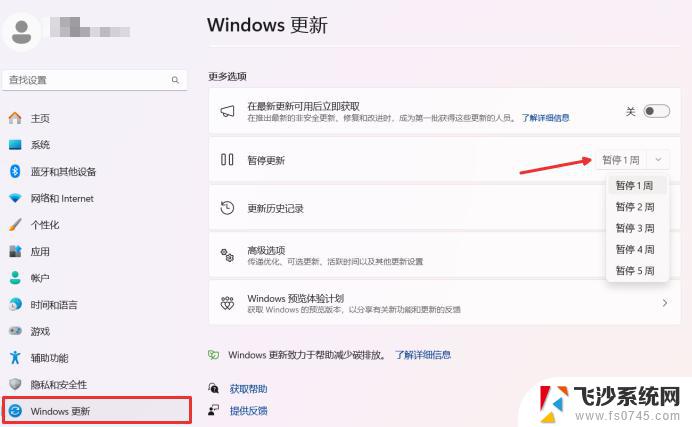
windows11不更新系统教程
1、右击桌面“此电脑”然后选择“管理”
2、在打开的“计算机管理”中,按依次点开“服务”→“应用程序”→“服务”→“Windows update”
3、接下来双击“Windows update”,将“启动类型”设置为“禁用”,点击“停止”服务并确定
4、点击“恢复”选项卡,将第一次失败,第二次失败和后面的失败都设置成“误操作”,并将“再次时间之后重置失败计数”设置为最大的值9999再点击“应用”
5、回到桌面,按下快捷键“win+r”,在打开的运行窗口中输入“gpedit.msc”回车
6、再依次点击“管理模板”→“Windows组件”→Windows更新”,找到并打开“配置自动更新”,设置成“禁用”确定即可
以上就是电脑怎么不更新系统win11的全部内容,有需要的用户就可以根据小编的步骤进行操作了,希望能够对大家有所帮助。
电脑怎么不更新系统win11 windows11更新系统不成功怎么办相关教程
-
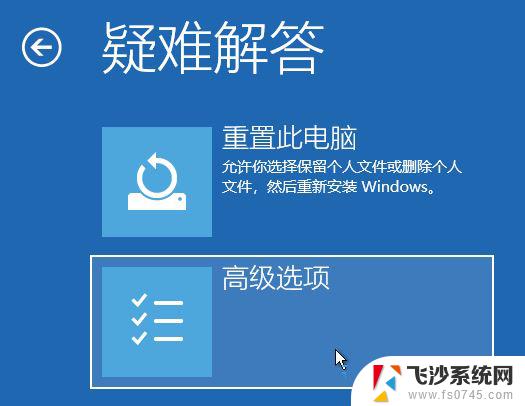 win11系统更新不兼容蓝屏怎么办 win11系统更新后蓝屏怎么处理
win11系统更新不兼容蓝屏怎么办 win11系统更新后蓝屏怎么处理2024-10-06
-
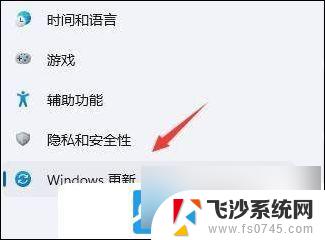 卸载电脑win11系统更新怎么办 Win11电脑更新位置在哪里
卸载电脑win11系统更新怎么办 Win11电脑更新位置在哪里2024-09-21
-
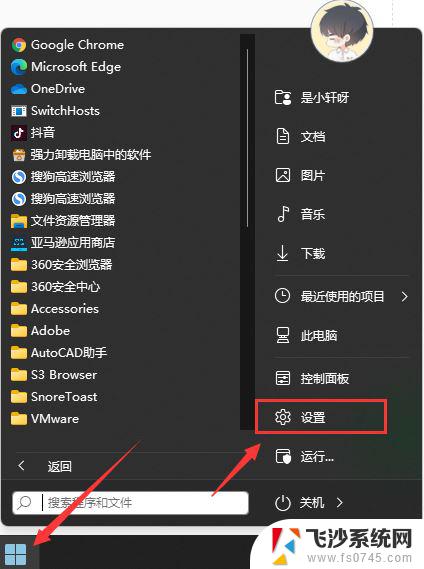 win11系统怎么关闭更新 Win11怎么禁用自动更新功能
win11系统怎么关闭更新 Win11怎么禁用自动更新功能2024-09-13
-
 win11怎么永久停止系统更新 win11如何关闭系统更新永久
win11怎么永久停止系统更新 win11如何关闭系统更新永久2024-10-29
- win11怎么才能永久关闭系统更新 win11如何关闭系统更新
- 电脑怎么永久关闭更新win11 win11如何关闭系统更新
- 如何设置win11系统不自动更新 win11关闭自动更新步骤
- win11永久关闭系统更新 bat win11永久关闭系统更新步骤
- win11如何永久关闭系统更新 win11如何关闭系统更新永久
- win11专业版更新怎么关闭 怎么禁止Win11系统更新
- win11摄像头开启 Win11电脑摄像头打开方法
- win11怎么开文件预览 Excel表格预览功能在哪里
- 打印机脱机win11 打印机脱机了怎么解决
- win11ltsc版本怎样卸载小组件 Win11小组件卸载步骤
- win11系统电脑总是自动重启 win11自动重启频繁教程
- win11 如何显示实时网速 笔记本显示网速的方法
win11系统教程推荐
- 1 win11 如何显示实时网速 笔记本显示网速的方法
- 2 win11触摸板关闭了 用着会自己打开 外星人笔记本触摸板关闭步骤
- 3 win11怎么改待机时间 Win11怎么调整待机时间
- 4 win11电源键关闭设置 怎么关闭笔记本上的功能键
- 5 win11设置文件夹背景颜色 Win11文件夹黑色背景修改指南
- 6 win11把搜索旁边的图片去电 微信如何关闭聊天图片搜索功能
- 7 win11电脑怎么打开蜘蛛纸牌 蜘蛛纸牌游戏新手入门
- 8 win11打开管理 Win11系统如何打开计算机管理
- 9 win11版本联想y7000风扇声音大 笔记本风扇响声大怎么办
- 10 如何设置笔记本开盖不开机 win11系统 win11翻盖开机取消方法